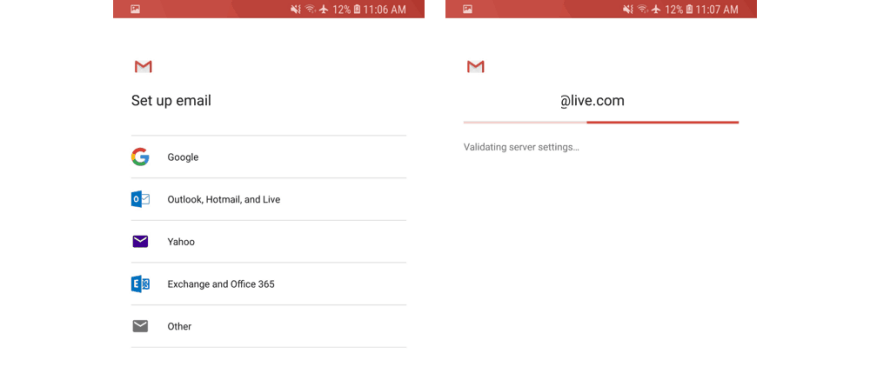Pokud jste konečně přešli z Windows Phone nebo si zakoupili zařízení Android, pravděpodobně budete chtít přenést všechny informace ze svého účtu Outlook.com/Office 365 do svého nového telefonu. Ačkoli se použití aplikace Outlook může zdát jako nejlepší způsob, jak využít informace od společnosti Microsoft, můžete také synchronizovat své e-maily, kalendáře a kontakty aplikace Outlook pomocí nativních vyhrazených aplikací na vašem zařízení Android.
Možná to budete chtít udělat, pokud dáváte přednost aplikacím zaměřeným na úkoly před aplikacemi typu vše v jednom, jako je Outlook pro Android. Posledně jmenovaný je solidní e-mailový klient, ale nahrazení karty Kontakty novou kartou Hledat na liště aplikací od společnosti Microsoft byla polarizující změna. To přidává další klepnutí pro přístup k úplnému seznamu kontaktů a používání nativní aplikace Kontakty v telefonu je obvykle mnohem rychlejší. Nyní může aplikace Outlook pro Android synchronizovat vaše kontakty Outlook.com/Office 365 s adresářem vašeho telefonu, ale ve skutečnosti k tomu nemusíte aplikaci instalovat. Microsoft vše vysvětlil na této stránce podpory, ale konfigurace účtu Outlook.com/Office 365 na telefonu Android není tak přímočará jako na iOS a Windows Phone. Připoutejte se a sledujte, jak vám vysvětlím, jak co nejlépe využít nativní aplikace v telefonu Android.
V aplikaci Gmail
Aplikace Gmail je výchozí poštovní aplikací na většině moderních telefonů se systémem Android (a neplatí pouze pro účty Gmail), takže začneme jako první. Chcete-li začít s přidáváním účtu Outlook.com nebo Office 365, nejprve navštivte Obchod Google Play a ujistěte se, že je aplikace Gmail aktualizována na nejnovější verzi. Také mějte na paměti, že vaše kontakty z Gmailu (pokud nějaké máte) se po přidání účtu Microsoft budou stále zobrazovat, ale můžete mezi nimi snadno přepínat.Účty Gmail je třeba přidat jako součást nastavení systému Android, takže se budete muset vypořádat se zobrazením e-mailů, kalendářů a kontaktů Gmailu bez ohledu na to, jaké nastavení zvolíte.
Každopádně po provedení tohoto prvního kroku otevřete aplikaci Gmail a klepněte na ikonu nabídky v levém horním rohu. Přejděte do Nastavení, Přidat účet a vyberte Exchange a Office 365. NEVYBEREJTE prosím Outlook, Hotmail a Live, protože to bude pouze synchronizovat vaše e-maily a ne vaše kontakty. Poté můžete zadat svůj e-mail a heslo Outlook.com/Office 365.
Dále postupujte podle pokynů na obrazovce, dokud se nedostanete do doručené pošty. Od té doby otevřete zprávu od společnosti Microsoft a klikněte na „Použít místo toho jinou aplikaci Mail“. Tím udělíte Gmailu oprávnění serveru číst váš účet Outlook.
Pokud používáte starší verzi Androidu, můžete to udělat také tak, že stáhnete z oznamovací lišty Android dolů a klepnete na zprávu „Nelze synchronizovat kalendář a kontakty“. Ne všichni uvidí tuto zprávu, ale pokud ano, stiskněte toto tlačítko a poté „Povolit“, abyste umožnili synchronizaci. Proces synchronizace bude trvat několik minut, ale jakmile skončíte, budete moci používat Gmail jako poštovního klienta a aplikace Kontakty a Kalendář Google ke správě adresářů a kalendářů Outlook.com/Office365.
V aplikaci Samsung Email
Telefony Samsung Galaxy, nejoblíbenější značka telefonů Android, jsou dodávány s jinou výchozí e-mailovou aplikací s názvem „Samsung Email“. Tato aplikace se trochu liší od aplikace Gmail od Googlu, ale proces nastavení je podobný. Stejně jako dříve se před pokračováním ujistěte, že je aplikace Samsung Email aktualizována na nejnovější verzi.
Dále otevřete aplikaci Samsung Email a klepněte na „Přidat účet“. Případně můžete přejít do nastavení a klepnout na „Přidat účet“, pokud již máte nastavené jiné účty. Každopádně pak můžete zadat svůj e-mail a heslo Outlook.com/Office 365 a potom klepnout na Přihlásit se.Poté, pokud budete vyzváni, vyberte ze seznamu „Microsoft Exchange ActiveSync“ a pokračujte. Možná to nevidíte, takže se nebojte, pokud se nezobrazí.
V několika následujících krocích se také může zobrazit obrazovka nastavení, která vás požádá o změnu nastavení nebo názvu účtu. Můžete vyladit podle vlastního uvážení, abyste zobrazili veškerou poštu a kalendář od všech dob, nejen z posledních několika měsíců. Poté klepnutím na „Ano“ nebo „OK“ potvrďte nastavení a oprávnění a povolte synchronizaci.
Pokud používáte starší telefon Samsung, může se vám zobrazit zpráva „Je vyžadována akce k synchronizaci“, takže na něj stiskněte a přejděte do nastavení povolit synchronizaci. Stejně jako u aplikace Gmail zkontrolujte zprávu od společnosti Microsoft a vyberte „Použít místo toho jinou aplikaci Mail“, abyste mohli pokračovat v synchronizaci. Upozorňujeme, že synchronizace e-mailu, kalendáře, kontaktů a úkolů může několik minut trvat.
Jen pro kontrolu…
Jakmile budete připraveni podle těchto kroků, měli byste být schopni používat nativní aplikace Kontakty, Kalendář a Pošta v telefonu Android k synchronizaci informací z vašeho účtu Outlook.com nebo Office 365. Nyní můžete přeskočit cestu do obchodu Google Play a nebudete muset stahovat speciální aplikaci Outlook pro Android.
Na většině telefonů se po otevření aplikace Kontakty Google zobrazí seznam kontaktů Gmailu, ale můžete stisknout nabídku hamburgeru a kliknout na ikonu Outlooku a přepínat mezi kontakty Gmailu a Outlooku.
V aplikaci Kalendář Google se všechny vaše kalendáře zobrazí vpravo, když stisknete nabídku hamburgerů. Účet Google můžete skrýt a používat POUZE svůj kalendář Outlook zrušením zaškrtnutí políčka pod názvem účtu Google.
Na telefonech Samsung jsou věci trochu jiné a můžete zobrazit POUZE své kontakty aplikace Microsoft Outlook.Z Kontaktů Samsung můžete stisknout nabídku (…) v horní části, poté Nastavení, poté „Kontakty zobrazit“ a vybrat tlačítko pro Microsoft Exchange ActiveSync.
A konečně, pomocí aplikace Kalendář Samsung můžete své kalendáře spravovat klepnutím na nabídku (…) vpravo nahoře a poté na Spravovat kalendáře. To vám umožní zrušit výběr Kalendáře Google a používat výhradně účet Microsoft Outlook.
Synchronizace s nainstalovanou aplikací Outlook (a bez provedení výše uvedených kroků)
Pokud jste se rozhodli nainstalovat aplikaci Outlook do telefonu, můžete ji samozřejmě použít jako e-mailového klienta pro svůj účet Outlook.com/office 365, ale aplikace může také synchronizovat všechny vaše kontakty v nativní aplikaci Kontakty v telefonu, aniž byste museli výše uvedené kroky. Jednoduše přejděte do nastavení Outlooku, vyberte e-mailový účet Outlook/Office 365 a povolte „Synchronizovat kontakty“. Bohužel do toho trasa NEBUDE synchronizovat vaše kalendáře ani e-mailya stále budete muset postupovat podle výše uvedených kroků. Synchronizace kontaktů prostřednictvím aplikace Outlook navíc vytvoří dvojité verze kontaktů, které jste již přidali pomocí výše uvedených kroků.
Podpora pro nastavení vašeho účtu Outlook.com/Office 365 na telefonu Android nakonec ukáže krásu technologií postavených na otevřených standardech. Nejste nuceni ke správě e-mailů, kontaktů a kalendářů používat aplikaci Outlook all-in-one od Microsoftu a měli byste v pohodě používat pouze nativní aplikace v telefonu Android. Aplikace Outlook pro Android od Microsoftu je ideální pro náročné uživatele, ale průměrnému Joeovi budou pravděpodobně více vyhovovat aplikace zaměřené na úkoly, jako je Windows Phone.